Użytkownicy, którzy są niezadowoleni z systemu operacyjnego na swoim urządzeniu mobilnym, często interesują się sposobem flashowania Androida przez odzyskiwanie. Procedura instalacji większości znanych firmware (ROM) wygląda identycznie. Poniższy przewodnik pomoże Ci pobrać dowolny ROM lub aplikację z archiwum ZIP do urządzenie z Androidem za pomocą funkcji przywracania.
Przygotowanie do oprogramowania
Procedura flashowania składa się z kilku kroków, które obejmują wstępne kroki, takie jak rootowanie smartfona i tworzenie kopii zapasowych. Należy pamiętać, że terminy „instalacja”, „instalacja” i „oprogramowanie układowe” są wymienne (mogą oznaczać to samo). Niektóre z poniższych kroków mogą nie być konieczne dla zaawansowanych użytkowników, którzy są dobrze zorientowani w urządzenie programujące smartfony.
Oficjalne aktualizacje ROM od producentów urządzeń są wydawane w formie wygodnej pliki instalacyjne, który możesz uruchomić na swoim komputerze po podłączeniu urządzenia z systemem Android. Ale oprogramowanie układowe innych firm zwykle wygląda jak skompresowane archiwa ZIP, a nie instalatory EXE lub pliki APK.
Przed przystąpieniem do pracy z oprogramowaniem układowym należy upewnić się, że bateria urządzenia jest w pełni naładowana. W żadnym wypadku nie należy rozpoczynać operacji, jeśli poziom naładowania jest niższy niż 50%. Jeśli to ostrzeżenie nie zostanie potraktowane poważnie, mogą wystąpić nieodwracalne konsekwencje.
Zdarzają się przypadki, gdy bateria smartfona wyczerpała się podczas procesu flashowania, w wyniku czego urządzenie okazało się zablokowane i bezużyteczne.
Następny krok dotyczy tylko urządzeń wyposażonych w standardowy system operacyjny Android. Mówimy o urządzeniach takich jak Nexus One i Nexus S. Jeśli korzystasz z innych modeli smartfonów, możesz pominąć ten krok. Właściciel systemu magazynowego musi odblokować swój bootloader przed rozpoczęciem procesu flashowania. Ten proces będzie taki sam dla wszystkich modeli Nexusa. Po aktywacji bootloadera możesz przejść do następnego kroku.
Teraz musisz uzyskać dostęp do katalogu głównego urządzenia mobilnego. Jeśli smartfon został już zrootowany, możesz pominąć ten krok. Przed flashowaniem musisz upewnić się, że masz prawa dostępu do Root. Rootowanie to sposób dostępu do Ustawienia systemowe gadżet potrzebny do wykonywania złożonych zadań, takich jak instalowanie pamięci ROM. Proces uzyskiwania dostępu do Root zwykle nie różni się zbytnio w różnych modelach urządzeń. Po pomyślnym zrootowaniu możesz przejść do następnego kroku.
Instalowanie funkcji przywracania
Aby wykonać oprogramowanie układowe w telefonie, musi być zainstalowana funkcja odzyskiwania (na przykład System Android Odzyskiwanie 3e). Rootowanie zapewnia użytkownikowi wymagany poziom dostępu do wykonywania zadań administracyjnych na swoim urządzeniu.  Odzyskiwanie oferuje narzędzia potrzebne do wykonania tych zadań. Każdy smartfon z Androidem ma wbudowaną funkcję odzyskiwania, ale jej funkcjonalność jest zwykle bardzo ograniczona, więc będziesz potrzebować odzyskiwania innej firmy, aby wykonać dodatkowe operacje.
Odzyskiwanie oferuje narzędzia potrzebne do wykonania tych zadań. Każdy smartfon z Androidem ma wbudowaną funkcję odzyskiwania, ale jej funkcjonalność jest zwykle bardzo ograniczona, więc będziesz potrzebować odzyskiwania innej firmy, aby wykonać dodatkowe operacje.
Proces instalacji tej funkcji zwykle nie różni się zbytnio w różnych modelach urządzeń. Po zainstalowaniu odzyskiwania możesz przejść do następnego kroku.
Teraz, gdy funkcja odzyskiwania jest zainstalowana, możesz wykonać dodatkowe operacje, w tym flashowanie lub instalowanie aplikacji z pliku ZIP. Procedura nie różni się zbytnio w przypadku większości ROM-ów, chociaż niektóre oprogramowanie układowe wymaga specjalnego podejścia. Ponieważ proces dla niektórych ROM-ów może się różnić, zaleca się przeszukanie wyszukiwarka szczegółowe instrukcje dotyczące oprogramowania układowego.
Instalowanie nowego oprogramowania
Istnieją 2 sposoby instalacji pamięci ROM. Możesz użyć Menedżera ROM, aby określić kroki, które należy wykonać w ramach odzyskiwania, lub ręcznie ponownie uruchomić telefon w trybie odzyskiwania, aby wykonać te czynności samodzielnie. Pierwszy sposób wydaje się bardziej preferowany. Jeśli wcześniej używałeś menedżera ROM do przywracania synchronizacji ClockworkMod, to jest już zainstalowany. Jeśli tej aplikacji nie ma na urządzeniu, można ją bezpłatnie pobrać z Android Market.
Musisz wykonać następujące kroki:
- Znajdź i pobierz z Internetu ROM, który chcesz zainstalować. To musi być archiwum ZIP.
- Podłącz gadżet do komputera przez USB i zainstaluj na nim kartę pamięci
- Skopiuj pobrany ROM na kartę pamięci. Zaleca się umieszczenie oprogramowania układowego w katalogu głównym dysku wymiennego.
- Uruchom Menedżera ROM na swoim telefonie.
- Kliknij „Zainstaluj ROM z karty pamięci”.
- Przewiń ekran w dół i kliknij Archiwum ZIP A, który zawiera pamięć ROM. Pojawi się okno dialogowe Kolejka instalacji.
- Jeśli chcesz zainstalować inny plik zip zaraz po ROM, musisz kliknąć "Dodaj ZIP". Następnie wybierz następne archiwum do flashowania. Możesz pominąć ten krok, jeśli planujesz zainstalować tylko ROM.
- Wciśnij OK". Pojawi się okno dialogowe Podgląd. instalacja rom» z opcjami tworzenia kopii zapasowej istniejącego oprogramowania, czyszczenia danych i pamięci podręcznej.
- Pamiętaj, aby wybrać opcję Utworzyć kopię zapasową zainstalowany ROM”, jeśli nie chcesz stracić wszystkich plików przechowywanych w smartfonie.
- Konieczne jest użycie opcji „Usuń dane i pamięć podręczną”, jeśli flashowany ROM jest zaktualizowana wersja aktualnie używane środowisko oprogramowania. Zwykle program pyta, czy można zainstalować Nowa wersja w stosunku do poprzedniego bez usuwania danych.
- Odpowiedz „OK” kilka razy na różne pytania. Urządzenie zostanie teraz ponownie uruchomione, a wybrana pamięć ROM zainstaluje się automatycznie. Nowe oprogramowanie zostanie załadowany po zakończeniu procesu. Możesz zostać poproszony o potwierdzenie ponownego uruchomienia.
Jeśli wszystko zostało zrobione poprawnie, urządzenie powinno działać w trybie normalnym, ale z nowym oprogramowaniem.
Co zrobić, jeśli smartfon jest oparty na system operacyjny Android nagle zaczął się zawieszać i zachowywać, jakby żył własnym życiem? Jak sflashować urządzenie w oparciu o system operacyjny Systemy Android?
Wielu użytkowników nowoczesnych gadżetów znanych marek dręczy ten problem: zaczynając od góry Urządzenia Samsung czy Sony, kończąc na popularnych Xiaomi i Meizu.
Możliwe sposoby rozwiązywania problemów
„Odzyskiwanie”: co to jest i z czym jest spożywane
Wielu użytkowników natychmiast poddaje się i spieszy z kontaktem centra serwisowe. Jednak każdy doświadczony użytkownik wie, że nie jest to konieczne. W końcu możesz zaoszczędzić sporo pieniędzy i nerwów, wykonując tylko kilka prostych kroków podanych w tej instrukcji. „Odzyskiwanie” to coś specjalnego oprogramowanie, który jest dostępny w smartfonach opartych na systemie operacyjnym Android. Jest to coś w rodzaju BIOS-u na zwykłym komputerze osobistym. Oznacza to, że za pomocą „Odzyskiwania” możesz przeprowadzić pełny reset smartfon do ustawień fabrycznych. Tutaj możesz również flashować urządzenie lub instalować aktualizacje systemu operacyjnego. Przy zakupie użytkownik najczęściej otrzymuje urządzenie z fabrycznym menu odzyskiwania. Ma nieco ograniczoną funkcjonalność i nie pozwala na pomyślne flashowanie systemu operacyjnego. Jeśli mówimy o „niestandardowym” „odzyskiwaniu”, pozwala to na pełniejszą interakcję z systemem telefonicznym. W ten sposób możesz wykonać kopie zapasowe oprogramowania układowego i je przywrócić, a także przeprowadzić głębszy i pełniejszy reset urządzenia.
„Odzyskiwanie”: jak wejść
Aby sflashować urządzenie przez menu „Odzyskiwanie”, musisz wejść do tego samego menu. Można to zrobić dość prosto, zwłaszcza biorąc pod uwagę, że wiele urządzeń używa tej samej kombinacji logowania. Jeśli więc smartfon ma przycisk „Home” lub fizyczny przycisk centralny, to na włączonym gadżecie naciśnij jednocześnie przyciski „Volume +” i „Home”. Następnie, bez zwalniania tych przycisków, musisz nacisnąć przycisk zasilania. Urządzenie powinno się włączyć żądany tryb. W przypadku, gdy użytkownik ma nowocześniejsze urządzenie bez fizyczny przycisk„Strona główna”, będziesz musiał powtórzyć proces opisany powyżej, ale tylko przy użyciu przycisków „Głośność +” i przycisku zasilania. Jeśli pożądany rezultat nie zostanie osiągnięty, zaleca się zapoznanie się z rozszerzoną listą sposobów wejścia do menu odzyskiwania dla urządzeń różnych producentów.
Co jeszcze jest potrzebne?
Aby zrozumieć, w jaki sposób można przeflashować urządzenie z Androidem, musisz najpierw pobrać oprogramowanie układowe dla swojego urządzenia. Pliki oprogramowania układowego są najczęściej ukrywane przed widokiem publicznym w celu zachowania danych producenta i bezpieczeństwa. Z tego powodu zwykli użytkownicy tworzą kopie zapasowe swojego systemu operacyjnego i tworzą z nich bazy danych oprogramowania sprzętowego, do których linki można znaleźć na specjalnych stronach. To sam plik oprogramowania układowego, który znajduje się w archiwum z rozszerzeniem *.zip, będzie potrzebny, aby dowiedzieć się, jak przywrócić „Androida” poprzez „Odzyskiwanie”. Czasami są chwile, kiedy stare oprogramowanie przeszkadza użytkownikom i chcą czegoś nowego. Z tego powodu zawsze są rzemieślnicy, którzy się rozwijają niestandardowe oprogramowanie układowe, dodając z nich coś nowego lub odwrotnie „wycinając” nadmiar. W takim przypadku standardowe „Odzyskiwanie” nie zadziała. Tu na ratunek przychodzą niestandardowe Odzyskiwanie CWM lub TWRP.
Jak zainstalować CWM Recovery lub TWRP
Nie jest konieczne instalowanie „Odzyskiwania” na Androidzie za pomocą komputer osobisty. Najczęściej łatwiej jest korzystać z zapasów. Wszystko, co musisz zrobić, to pobrać potrzebny plik, który znajduje się w archiwum z rozszerzeniem *zip i przenieść go na zewnętrzną kartę flash smartfona. Następnie musisz przejść do akcji „Odzyskiwanie” i wybrać tam pozycję „Zastosuj aktualizację pamięci zewnętrznej”. Z listy, która się otworzy, musisz wybrać ten sam plik z niestandardowym „Odzyskiwaniem”. Po potwierdzeniu wyboru rozpocznie się proces instalacji. Urządzenie wyświetli monit o ponowne uruchomienie. Proces zostanie zakończony.
Jak sflashować Androida przez „Odzyskiwanie”
Przejdźmy bezpośrednio do procesu instalacji oprogramowania. Chciałbym zauważyć, że wszystkie nieoficjalne pliki systemu operacyjnego Android tworzone bezpośrednio przez użytkowników są instalowane wyłącznie na własne ryzyko i ryzyko. Jeśli mimo wszystko zostanie podjęta decyzja o zainstalowaniu oprogramowania innego niż natywne, musisz upewnić się, że oprogramowanie układowe zostało napisane specjalnie dla modelu smartfona, który planujesz zaktualizować. Jeśli rozmawiamy o standardowe oprogramowanie sprzętowe więc lepiej nie zawracać sobie głowy instalowanie CWM Odzyskiwanie lub TWRP. Wszelkie manipulacje, które należy wykonać, ograniczają się tylko do pobrania pliku fabrycznego i przeniesienia go do karta zewnętrzna pamięć. Proces po tym będzie podobny do instalowania niestandardowego „Odzyskiwania”. Musisz przejść do menu "Odzyskiwanie" i wybrać w nim pozycję "Zastosuj aktualizację z pamięci zewnętrznej". Następnie musisz określić plik oprogramowania układowego i potwierdzić akcję. Po zakończeniu procesu będziesz musiał wykonać jeszcze jeden krok, który pozwoli uniknąć „zakłóceń” i zawieszania się podczas włączania i obsługi smartfona. Natychmiast po zainstalowaniu oprogramowania układowego należy wybrać pozycję menu „Wyczyść dane / przywróć ustawienia fabryczne” i potwierdzić operację. W ten sposób możesz wyczyścić informacje o poprzednim oprogramowaniu, a także o plikach, które znajdowały się na urządzeniu przed procesem oprogramowania układowego. Po wykonaniu wszystkich tych czynności należy wybrać pozycję menu „Uruchom ponownie system teraz”. Urządzenie uruchomi się ponownie, a proces konfiguracji smartfona rozpocznie się od zera. W przypadku, gdy proces włączania jest opóźniony, a logo urządzenia „zawiesza się”, należy pamiętać, czy resetowanie zostało zakończone po miganiu.
Niestandardowe wersje Androida
Jak sflashować Androida przez „Odzyskiwanie”? Pozostaje tylko dowiedzieć się, co zrobić z wersjami systemów operacyjnych, które zostały napisane bezpośrednio przez użytkowników urządzenia. Odpowiedź na to pytanie jest dość prosta: musisz powtórzyć cały proces, wykonując te same manipulacje w niestandardowym odzyskiwaniu. Jedyną różnicą jest to, że sam plik oprogramowania układowego można teraz umieścić nie tylko na zewnętrznej karcie pamięci, ale także w pamięci wewnętrznej gadżetu. Zwiększy to wygodę użytkownika w przypadku, gdy karta flash nie jest dostępna. Następnie musisz wybrać pozycję „Zastosuj aktualizację pamięci wewnętrznej”. Warto również zauważyć, że w TWRP i CWM Pozycja odzyskiwania„Wyczyść dane/przywróć ustawienia fabryczne” zostało zastąpione dwoma oddzielnymi pozycjami „Wyczyść pamięć podręczną” i „Wyczyść dane”. Po tym, jak uda Ci się zainstalować Androida przez „Odzyskiwanie”, musisz wybrać element „Wyczyść pamięć podręczną Dalvik” w zmodyfikowanym menu TeamWin lub ClockWorkMod. To znacznie zwiększy szanse pomyślnego wyłączenia urządzenia z nowym systemem operacyjnym.
Jak przywrócić fabryczne oprogramowanie układowe?
Jeśli użytkownikowi nie podoba się nowe niestandardowe oprogramowanie układowe, zawsze istnieje możliwość przywrócenia wszystkiego na swoje miejsce. Wielu dzisiaj interesuje się pytaniem: jak przywrócić Androida za pomocą odzyskiwania, a mianowicie za pomocą wersji standardowej? Odpowiedź jest ukryta w powyższym akapicie. Przywrócenie wszystkiego na swoje miejsce odbywa się w taki sam sposób, jak wprowadzenie początkowych zmian. Wystarczy pobrać firmware od producenta do pamięci wewnętrznej lub na kartę flash, a następnie wybrać odpowiednią pozycję w menu „Odzyskiwanie” i wykonać pełny reset. W zasadzie nie ma w tym nic skomplikowanego.
W oprogramowaniu smartfona opartego na systemie operacyjnym Android tak naprawdę nie ma nic skomplikowanego. Ale jeśli nie masz pewności co do swoich umiejętności, lepiej nie angażować się w te procesy. Jeśli jednak coś nie zadziała, zawsze możesz przywrócić oprogramowanie układowe urządzenia za pomocą odpowiedniej pozycji menu. Najważniejsza rzecz do zrobienia utworzyć kopię zapasową przed flashowaniem Androida przez Recovery. Aby to zrobić, potrzebujesz niestandardowego „odzyskiwania” i odrobiny cierpliwości. Proces przywracania oprogramowania układowego zajmuje dużo czasu. Jeśli coś nie wyjdzie, zawsze możesz zwrócić się o pomoc do specjalistów.
Aby zadzwonić Oparty na Androidzie działał lepiej, nie zawieszał się i szybciej reagował na polecenia, trzeba zaktualizować oprogramowanie układowe (Firmware). Można to zrobić w trybie Odzyskiwanie TWRP. Za jego pomocą zainstaluj oprogramowanie, zresetuj ustawienia, utwórz kopie zapasowe. Jest dostępny w wielu modelach smartfonów. W szczególności w urządzeniach Samsunga. Można go również ustawić ręcznie. Dowiedz się, jak sflashować system Android przez odzyskiwanie, jak włączyć ten tryb i jak z niego korzystać.
Odzyskiwanie to tryb odzyskiwania w gadżetach na Androida. Sposób uruchomienia powinien być wskazany w instrukcji urządzenia. W niektórych modelach go brakuje lub nie można w nim ponownie zainstalować systemu operacyjnego. W takim przypadku musisz pobrać niestandardowe (utworzone przez programistów zewnętrznych) odzyskiwanie.
Na przykład, oto jak zalogować się do niego na urządzeniach Samsung:
- Wyłącz swój telefon.
- Przytrzymaj jednocześnie blokadę/włącz i środkowy przycisk (dotyczy starszych modeli).
- Jeśli to nie zadziała, przytrzymaj blokadę i klawisz zwiększania głośności.
Po wyłączeniu urządzenia mogą pojawić się opcje: uruchom je ponownie lub wejdź w tryb odzyskiwania. Też mam uniwersalny sposób. Ale potrzebuje uprawnień Root (można je uzyskać za pomocą programów KingoRoot, GingerBreak, 360Root, Superuser).
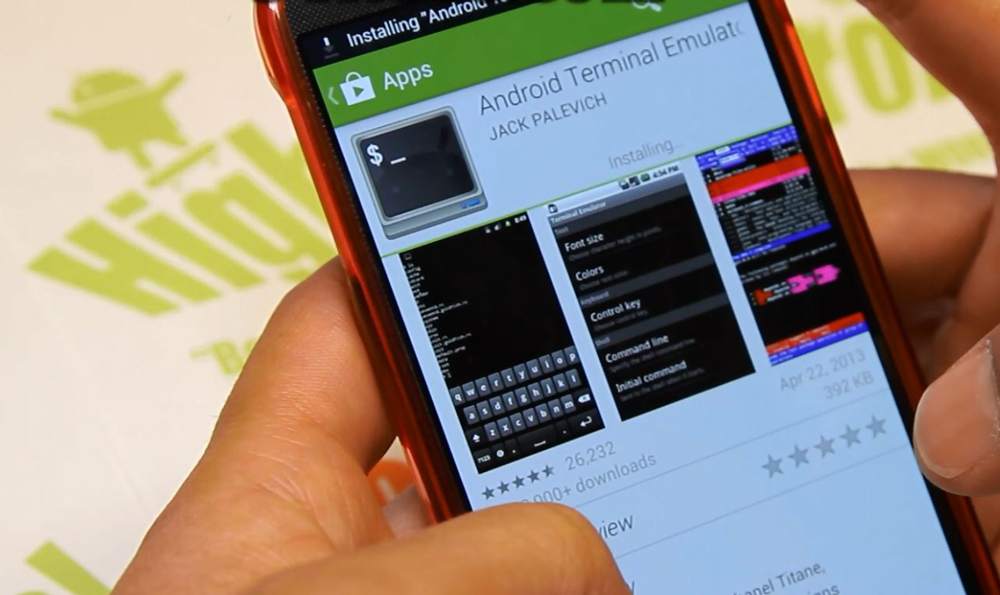
- Znajdź w sieci i zainstaluj na swoim smartfonie "Terminal Emulator". To jest analog wiersz poleceń w systemie Windows. Narzędzie jest również dostępne w sklepie z aplikacjami na Androida.
- Uruchom.
- Kolejno napisz dwa polecenia „su” i „reboot recovery” (bez cudzysłowów). Gadżet uruchomi się ponownie w trybie odzyskiwania.
Możesz zainstalować odzyskiwanie samodzielnie (wymaga to również uprawnień administratora). Wystarczy jedna z niestandardowych opcji. Mają dwa podgatunki:
- ClockWorkMod lub CWM. Prosty i przejrzysty mod. Jest kontrolowany za pomocą klawiszy nawigacyjnych.
- TeamWin projekt odzyskiwania lub bardziej funkcjonalny. Posiada dotykowy interfejs.
Oprogramowanie układowe można zaktualizować w dowolnym z tych trybów. Aby zainstalować CWM, potrzebujesz aplikacji ROM Manager. Pobierz go z Google Play, uruchom i przyznaj uprawnienia administratora (root). Będzie tam opcja.
- Uruchom go (wymaga uprawnień administratora).
- Naciśnij przycisk „Menu” na smartfonie (nie na wyświetlaczu, ale na samym urządzeniu).
- Wybierz „Zainstaluj OpenRecoveryScr”.
- Aplikacja poprosi o potwierdzenie akcji. Stuknij w „Tak”.
- Pojawi się nazwa pliku, z którego zostanie załadowane odzyskiwanie. Coś w stylu „openrecovery-twrp-[wersja]-[kod modelu].img”. Jeśli nie ma kodu, program nie określił, jaki masz telefon. W takim przypadku lepiej go nie instalować.
- Potwierdź ponownie, klikając „Tak”. Narzędzie znajdzie, automatycznie pobierze i zainstaluje plik img z odzyskiwania.
Instalacja za pomocą Fastboot
Możesz uzyskać dostęp do trybu odzyskiwania za pośrednictwem Fastboot. Aby to zrobić, musisz mieć odblokowany bootloader na swoim smartfonie.
- Zainstaluj sterowniki telefonu na swoim komputerze.
- Znajdź w Internecie i pobierz pakiet na swój komputer Programy na Androida Studio (lub Android SDK). Można go znaleźć na stronie internetowej twórców narzędzi dla Androida.
- Otwórz folder „android-sdk” w tym pakiecie.
- Uruchom Menedżera SDK.
- Zaznacz pola „Sterowniki USB”, „Narzędzia” i „Narzędzia platformy”. Kliknij „Zainstaluj”.
- Pojawi się katalog "Platform-tools", w którym będą ADB i Fastboot.
Teraz potrzebujesz pliku z odzyskiwania.
- Przejdź do strony "twrp.me".
- Otwórz sekcję „Urządzenia”.
- Znajdź model swojego gadżetu na Androida. Można to zrobić za pomocą paska wyszukiwania. Nie wybieraj tego, co jest przeznaczone dla innych urządzeń.
- Przejdź do jego strony.
- Kliknij łącze Podstawowe (zalecane).
- Wybierz odpowiednią wersję pliku Recovery, pobierz go i zmień jego nazwę (aby skrócić nazwę, nie zmieniaj rozszerzenia). Na przykład w „twrp.img”.
- Umieść go w katalogu "Platform-tools".
Teraz przygotuj sam telefon.
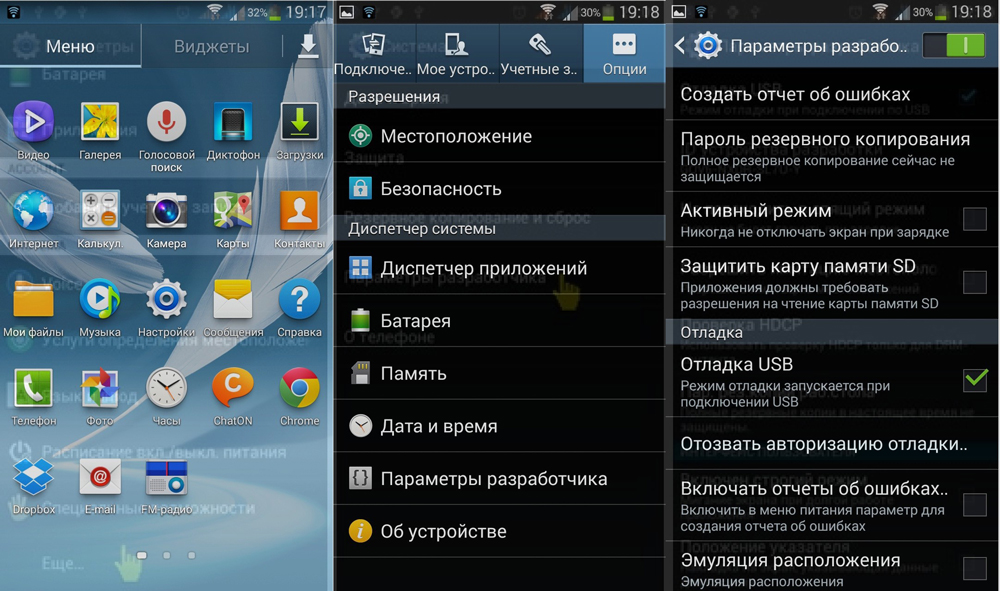
- Przejdź do ustawień i dotknij kilka razy numeru kompilacji. Do momentu pojawienia się komunikatu „Ustawienia programisty włączone”.
- Przejdź do nich przez menu „System”.
- Włączyć debugowanie USB.
- Wyłącz smartfon.
- Naciśnij jednocześnie przyciski blokady i zmniejszania (lub zwiększania) głośności.
- Nie zwalniając ich, podłącz urządzenie do komputera. Powinien przejść w tryb Fastboot.
Jest inny sposób:
- Podłącz telefon do komputera przez port USB.
- Start - Programy - Akcesoria.
- Kliknij kliknij prawym przyciskiem myszy myszą na "Wiersz polecenia".
- Wybierz „Jako administrator”.
- Wpisz „cd [ścieżka do folderu Platform-tools]” i naciśnij Enter. Powinieneś otrzymać coś takiego jak „cd C:\Program Files\Android\android-sdk\platform-tools”.
- Wpisz „adb reboot bootloader”. Smartfon powinien przejść do Fastboot.
Instalacja odzyskiwania również przejdzie przez wiersz poleceń.
- Aby uniknąć ponownego wpisywania ścieżki, otwórz katalog „Platform-tools”.
- Przytrzymaj klawisz Shift i, nie zwalniając go, kliknij prawym przyciskiem myszy w dowolnym miejscu folderu (gdzie nie ma plików).
- Wybierz „Otwórz okno poleceń”.
- Wpisz „fastboot flash recovery twrp.img”. Na końcu znajduje się nazwa pliku z Recovery.
- Poczekaj na zakończenie pobierania. Pojawi się komunikat „Zakończono”.
Teraz Twoje urządzenie z Androidem ma tryb odzyskiwania.
Przed firmware
Przed zainstalowaniem oprogramowania układowego za pomocą odzyskiwania:
- Utwórz kopię zapasową danych użytkownika i przenieś ją na inny nośnik. Podczas ładowania oprogramowania układowego można usunąć wszystkie informacje osobiste: kontakty, sms, zakładki, zapisane hasła, zdjęcia, zainstalowane aplikacje.
- Włóż kartę SD do gadżetu. Powinien mieć wystarczającą ilość pamięci na oprogramowanie.
- Poznaj model swojego smartfona.
- W pełni naładuj. Jeśli bateria rozładuje się podczas rozruchu, urządzenie nie będzie się już włączać. Trudno będzie go przywrócić.
- Znajdź i pobierz archiwum za pomocą oprogramowania układowego.
Gdzie znaleźć oprogramowanie układowe i po co je ponownie instalować?
Zainstalowanie oprogramowania układowego za pośrednictwem TWRP może być konieczne, jeśli:
- System operacyjny Android stale otrzymuje błędy.
- Aplikacje się nie otwierają.
- Wiele programów nie działa Rynek zabaw.
- Telefon sam się restartuje lub wyłącza.
- Zawiesza się na ekranie ładowania systemu operacyjnego.
- Działa powoli lub bardzo spowalnia podczas odwracania pulpitów.
- Postanawiasz wypróbować inną wersję Androida.
- Nie jesteś zadowolony z funkcjonalności standardowego (oficjalnego) oprogramowania układowego.
- System operacyjny nie pasuje wymagania systemowe smartfon.

Nie powinieneś po prostu pobierać oprogramowania układowego ani uruchamiać odzyskiwania TWRP bez powodu. Jeśli zrobisz to niepoprawnie, telefon po prostu się zepsuje. Jeśli nie podoba ci się interfejs lub chcesz zmienić wygląd przycisków, lepiej zainstalować nowy program uruchamiający.
Aby zaktualizować system operacyjny za pomocą odzyskiwania, musisz go skądś pobrać. To może być zrobione:
- Na oficjalnej stronie producenta. Znajdź na nim swój model urządzenia. Powinna istnieć sekcja „Wsparcie” lub „Sterowniki i narzędzia”.
- W zasobie twórców aplikacji na Androida.
- W wyspecjalizowanych usługach, w których użytkownicy publikują niestandardowe lub oficjalne systemy operacyjne. Na przykład na forum w3bsit3-dns.com.
- Online. Wpisz w dowolnej wyszukiwarce „pobierz oprogramowanie układowe dla [modelu smartfona]”.
Firmware musi być dołączony opis i instrukcje. Jeśli wskazuje, że archiwum jest pobierane w trybie odzyskiwania, możesz je pobrać.
Nie używaj oprogramowania, które nie jest przeznaczone dla Twojego telefonu. Jeśli spróbujesz załadować na niego niezgodny system operacyjny, przestanie działać.
Instalacja oprogramowania układowego
Oto jak zainstalować oprogramowanie układowe za pomocą odzyskiwania TWRP:
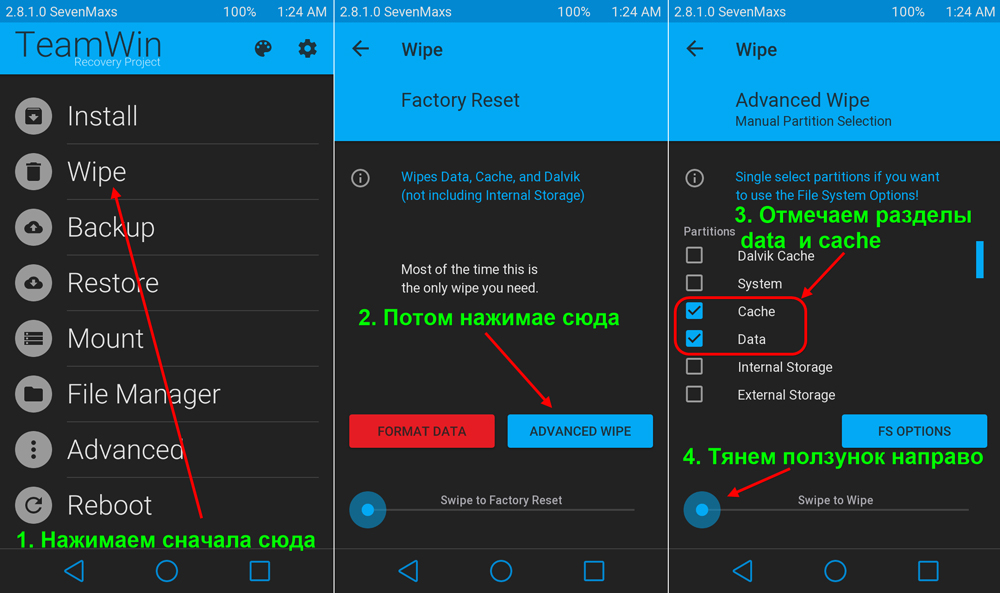
- Przenieś lub skopiuj archiwum z oprogramowania układowego do katalogu głównego karty microSD. Nie rozpakowuj tego.
- Uruchom ponownie Androida w trybie odzyskiwania. Karta pamięci musi znajdować się w smartfonie.
- Kliknij „Zainstaluj”.
- Wybierz archiwum oprogramowania układowego.
- Przesuń palcem po „Przesuń, aby potwierdzić Flash”. System zostanie ponownie zainstalowany.
- Następnie musisz zresetować ustawienia urządzenia. Kliknij Wyczyść.
- Przesuń palcem do „Przesuń, aby przywrócić ustawienia fabryczne”.
- Jeśli wybierzesz opcję „Formatuj dane”, zostanie usunięte absolutnie wszystko (w tym dane z SD). Jest to opcjonalne.
- Uruchom ponownie urządzenie.
Łatwo jest dowiedzieć się, jak flashować telefon przez odzyskiwanie - potrzebujesz tylko archiwum z oprogramowaniem układowym. Ale jeśli urządzenie nie ma takiego trybu, będziesz musiał je zainstalować samodzielnie. Można to zrobić na wiele sposobów.
Jeśli po flashowaniu systemu operacyjnego Android wystąpią problemy z działaniem urządzenia, musisz zrozumieć obecną sytuację i znaleźć przyczyny. Bardzo często użytkownicy, z powodu braku doświadczenia, korzystają z pirackiego oprogramowania, które nie pozwala na oprogramowanie wysokiej jakości. W takim przypadku na długo pozostajesz bez niezawodnego asystenta - smartfona lub tabletu.
Wielu użytkowników, którzy już napotkali problem z niską jakością oprogramowania układowego Androida, wypróbowało metodę flashowania systemu operacyjnego Android poprzez odzyskiwanie. Ta metoda oprogramowania układowego obejmuje wstępną instalację na urządzenie przenośne program specjalny, który działa jako ładowarka. Odzyskiwanie jest aktywowane przez kliknięcie do momentu załadowania określonej kombinacji klawiszy (przycisk zasilania + przycisk głośności).
Jeśli użytkownik wybrał tę metodę, musi się dowiedzieć. Niezależnie od urządzenia, ma własne odzyskiwanie fabryczne. Można go uruchomić po włączeniu urządzenia. Ponadto program fabryczny może instalować i konfigurować aktualizacje systemu z aktualizacji. zip i oczyść cały system.
Aby sflashować telefon w trybie recovery należy odnaleźć i pobrać program ClockworkMod Recovery (instalowany w pamięci wewnętrznej urządzenia, w miejsce wersji fabrycznej). Przeznaczony jest: do flashowania Androida i jądra, tworzenia kopii zapasowych do odzyskiwania systemu, do innych aktualizacji systemu. To narzędzie znacznie różni się od fabrycznego odpowiednika.
Jeśli użytkownik jest zainteresowany sposobem flashowania Androida za pomocą menu odzyskiwania, należy wziąć pod uwagę ten problem. Zwyczaj Menu odzyskiwania- Jest to specjalna aplikacja zawierająca pakiet popularnych narzędzi. Po zainstalowaniu aplikacji na urządzeniu zostanie ona nadpisana zamiast stara wersja podobna aplikacja.
Niestandardowe menu odzyskiwania jest niezbędne dla użytkowników, którzy planują bardzo często flashować urządzenie.
Oprogramowanie układowe Androida za pośrednictwem niestandardowego menu odzyskiwania jest bardzo proste. Można to zrobić za pomocą komputera stacjonarnego lub laptopa. W tym celu przejdź do aktywacji programu i wybierz odpowiednie pozycje oprogramowania układowego.
Wejście w tryb odzyskiwania.
- Włącz telefon (przycisk zasilania);
- po 2 s. naciśnij jednocześnie przycisk głośności w obu kierunkach;
- po kolejnych 2 s. zwolnij przycisk zasilania;
- przeprowadzamy proces czyszczenia (Wipe data / przywracanie ustawień fabrycznych);
- po zakończeniu procesu pojawi się komunikat Wymazywanie danych zakończone;
- zrestartuj urządzenie i ponownie przejdź do odzyskiwania;
- Wybierz jeden z elementów (zainstaluj zip z sdcard, wybierz zip z wewnętrznego sdcard). To zależy od tego, gdzie znajduje się oprogramowanie;
- jeśli wszystko jest wpisane poprawnie, uruchamia się oprogramowanie.
Pod koniec procesu oprogramowania telefonu musisz ponownie uruchomić urządzenie i zacząć z niego korzystać.
Każde urządzenie z systemem operacyjnym Android uruchamia się w trybie odzyskiwania. Ten standardowa funkcja. Jednak dzięki opcji fabrycznej możesz wykonywać zbyt wąski zakres zadań. To jest resetowanie telefonu do ustawienia początkowe, wyczyszczenie pamięci podręcznej i zaktualizowanie systemu z pliku update.zip. Oczywiście użytkownicy, którzy poszerzają swoją wiedzę z zakresu IT, są bardzo niezadowoleni z tak skromnej listy. To tutaj specjalnie zaprojektowane Tryb odzyskiwania s. CWM Recovery to popularne narzędzie wśród użytkowników Androida i godny zamiennik fabryczny.
Dlaczego potrzebuję trybu odzyskiwania CWM?
Clockworkmod Recovery (CWM) to słynna alternatywa odzyskiwania fabrycznego opracowana przez Koushik Dutta. Możesz go zainstalować na większości urządzeń z Androidem. CWM Recovery pomaga nawet w sytuacjach, które czasami wydają się beznadziejne dla zwykłego właściciela. Dlatego trzeba wiedzieć o jego istnieniu, a także umieć z niego korzystać.
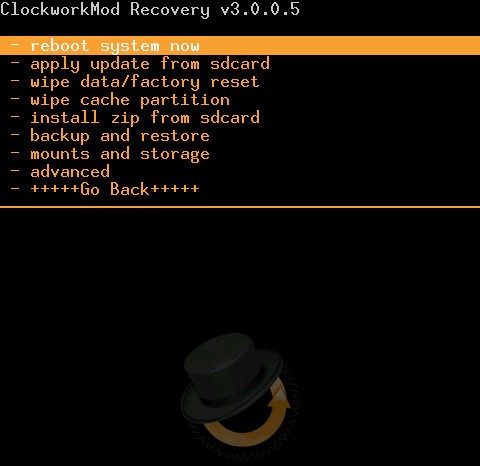 Tryb CWM ma wiele opcji
Tryb CWM ma wiele opcji
Co dokładnie robi narzędzie:
- Instaluje nieoficjalne niestandardowe oprogramowanie układowe i jądra.
- Instaluje aktualizacje systemu fabrycznego, dodatki i poprawki systemu operacyjnego.
- Łączy się z komputerem przez USB w trybie pamięci wymiennej i do pracy z programem ADB.
- Tworzy pełną kopię zapasową aktualnego oprogramowania i poszczególnych jego części (systemu, ustawień, aplikacji).
- Przywraca urządzenie z wcześniej utworzonej kopii zapasowej.
- Resetuje ustawienia do ustawień fabrycznych (Wipe - dane / przywracanie ustawień fabrycznych), czyści pamięć podręczną ( wymazać pamięć podręczną), czyści pamięć podręczną Dalvik (wyczyść pamięć podręczną Dalvik), czyści statystyki baterii (wyczyść statystyki baterii).
- Tworzy partycje na karcie pamięci i formatuje je.
CWM: instrukcja instalacji
ClockworkMod jest wszyty w wewnętrzną pamięć urządzenia w miejsce trybu fabrycznego. W niektórych przypadkach prace są prowadzone na samym gadżecie z dostępem do prawa root, aw innych - na komputerze.
W artykule omówiono takie podstawowe metody, jak: Menedżer Romów, FastBoot, Rashr i Odin. W przypadku wielu urządzeń firmy same produkują oddzielne media, na przykład Acer Recovery Installer dla Urządzenia Acera. CWM jest osadzone w pamięci urządzenia na tych urządzeniach również poprzez Oprogramowanie ADB, który jest odpowiedni dla urządzeń producenta HTC.
Rom Manager: Prawa korzeni i szycie
Rom Manager to narzędzie stworzone przez programistów CWM. Jest dostępny do pobrania na rynku Google Play. Umożliwia zainstalowanie CWM Recovery na samym urządzeniu bez użycia komputera i kabla USB. Przed użyciem musisz zrootować urządzenie, czyli uzyskać uprawnienia administratora.
Uzyskiwanie praw root
Procedura jest prosta i łatwa do przeprowadzenia przy użyciu specjalnego oprogramowania. Weźmy na przykład Framaroot. Dzięki prostemu i intuicyjnemu interfejsowi każdy może sobie z tym poradzić, nawet bez instrukcji.
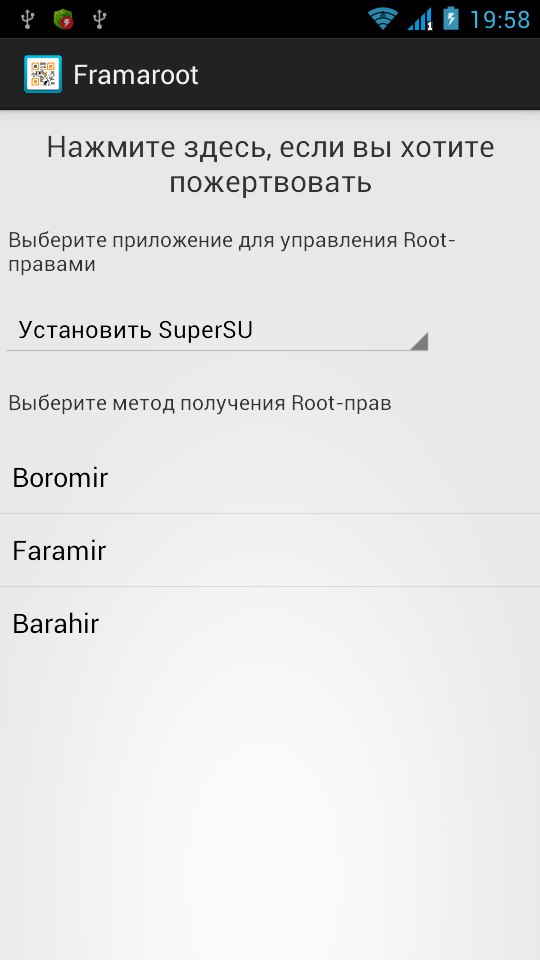
Uruchom Menedżera ROM
Nadszedł czas na skorzystanie z programu:
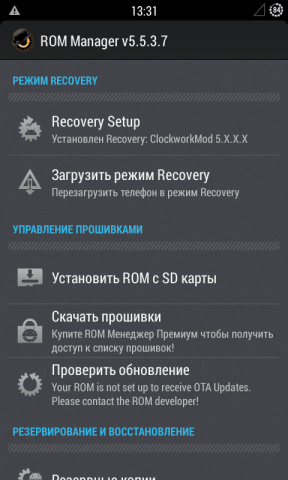
Wideo: jak sflashować odzyskiwanie za pomocą Rom Managera
Chociaż metoda jest łatwa, ma wadę: nie jest odpowiednia dla wszystkich urządzeń, jak już wskazano wcześniej. Zanim zaczniesz korzystać z tej metody, logiczne byłoby ustalenie, że ten program jest zgodny z gadżetem. Lista jest dostępna na oficjalnej stronie Rom Managera.
Tryb FastBoot: skomplikowana metoda
Metoda instalacji CWM za pomocą FastBoot będzie wymagała od użytkownika umiejętności, ponieważ jest znacznie bardziej skomplikowana niż poprzednia. Nie działa na urządzeniu, ale na komputerze. Zaleca się korzystanie z niego tylko wtedy, gdy posiadasz już umiejętności w takich operacjach. Przed samą instalacją musisz pobrać określone pliki na swój komputer lub laptop. Ta lista zawiera również platforma Android SDK dostępne dla systemów Windows, Mac i Linux.
Etap przygotowawczy
Co musisz mieć przed instalacją CWM w trybie FastBoot:
- Komputer z systemem Windows i kabel USB do podłączenia urządzenia do komputera.
- Sterowniki USB do prawidłowego wykrywania urządzeń. Można je pobrać z oficjalnej strony producenta.
- Platforma Android SDK.
- plik odzyskiwania.
Narzędzie Android SDK pomoże Ci zainstalować wymagane narzędzia Android SDK Tools i Android SDK Platform:
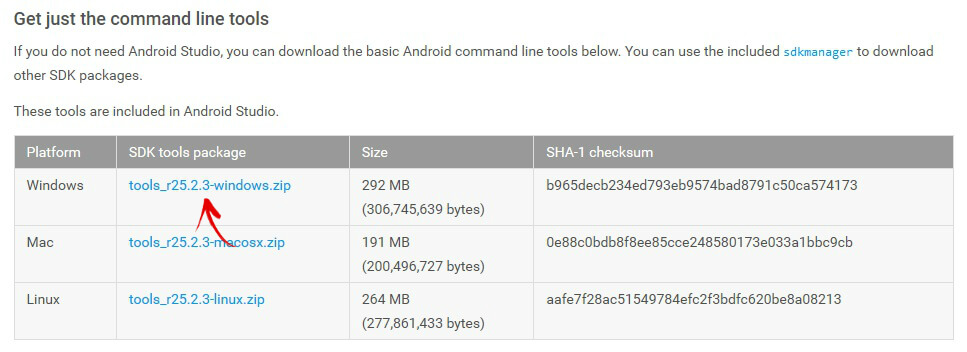
Co jeszcze należy zrobić przed uruchomieniem samego oprogramowania? Sądząc po powyższej liście, potrzebujesz pliku recovery-clockwork.img. To jedno z kluczowych narzędzi do dalszej pracy. Pobranie go nie jest trudne, ale to nie koniec sprawy. Ważne jest, aby umieścić ten plik w folderze platform-tools. Aby uzyskać dodatkową wygodę w oprogramowaniu, musisz zmienić jego nazwę na recovery.img.
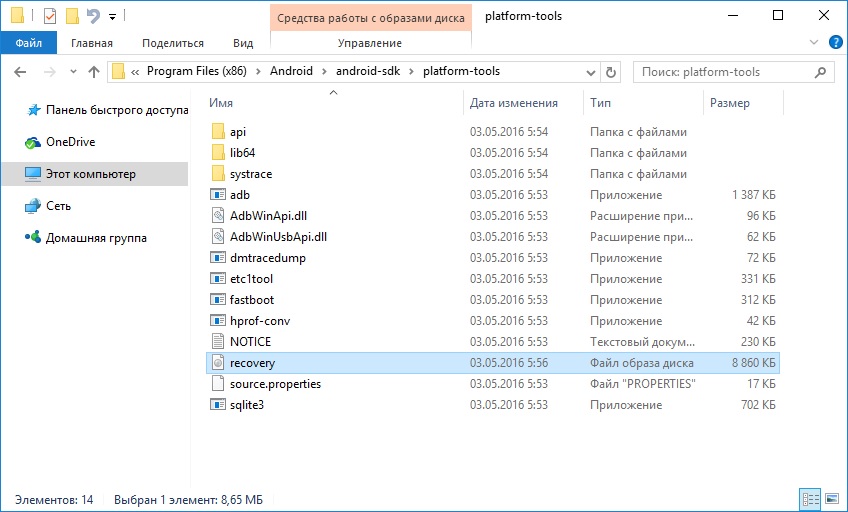 Umieść plik w folderze platform-tools
Umieść plik w folderze platform-tools
Prosto do celu!
Teraz wszystko jest gotowe na samo oprogramowanie CWM, dzięki czemu możesz bezpiecznie zabrać się do pracy. Podane poniżej szczegółowy opis akcja, w której dość trudno się pogubić.
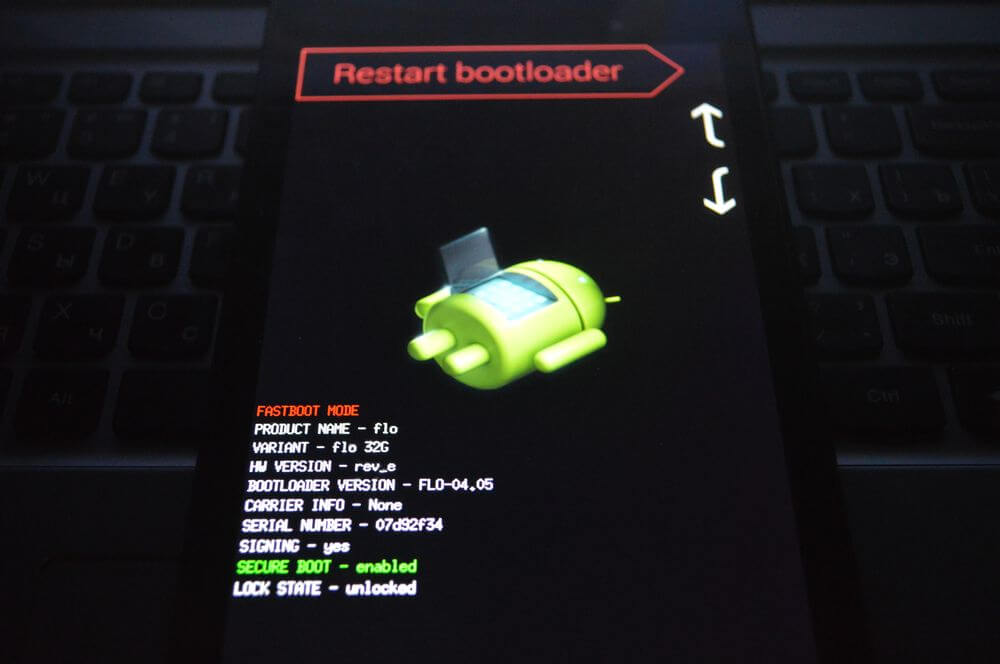
Poziom złożoności, jak widać, jest wysoki, dlatego przed zabiegiem zdecydowanie zaleca się sprawdzenie, czy ta metoda jest odpowiednia dla urządzenia, ponieważ może nie działać we wszystkich gadżetach. W praktyce ta metoda jest dobra, jeśli producentem urządzenia jest HTC.
Aplikacja Rashr
Metoda instalacji z wykorzystaniem Rashr jest wygodna i łatwa w wykonaniu, polecana dla początkujących. Jednak, jak na ironię, wymaga to również uprawnień administratora. Możesz je zdobyć w kilku krokach. szczegółowe instrukcje została podana wcześniej w sekcji Rom Manager.
Jak pracować z Rashr
Najpierw musisz pobrać samą aplikację. Jest dostępny za darmo na rynku Play (Rashr - Narzędzie Flash). Możesz także oglądać program na stronie innej firmy, ale musisz uważać na podejrzane strony internetowe, aby nie złapać wirusa.
Gdy program jest już w telefonie, musisz go otworzyć i na żądanie nadać mu wcześniej otrzymane prawa roota. Co więcej, wszystko jest proste:
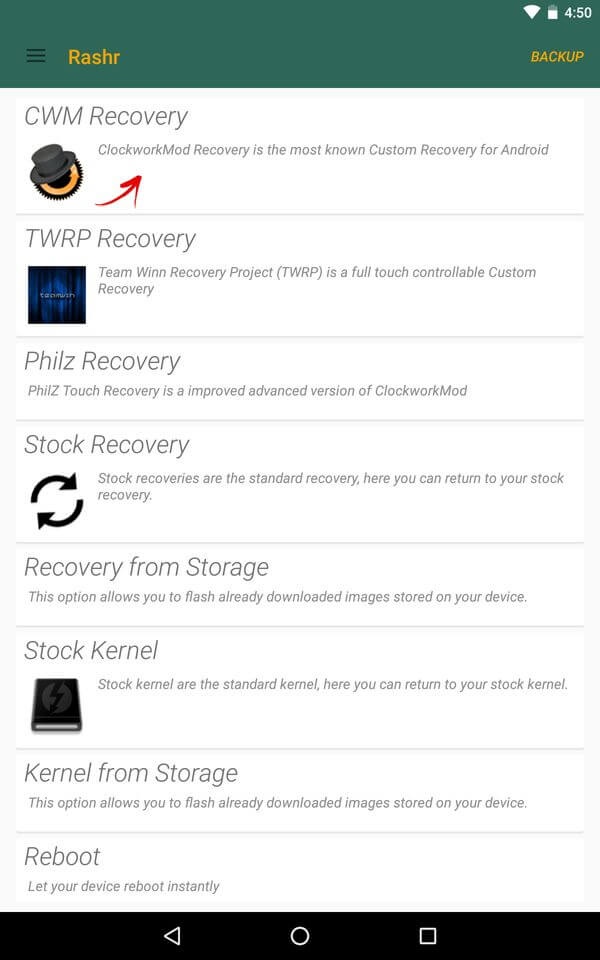
Wideo: CWM i Rashr
Odin: rozwiązanie dla Samsunga
Poprzednie trzy metody są odpowiednie dla różne modele urządzenia. Ta sama metoda jest skuteczna w przypadku urządzeń Samsung. Ten zastrzeżona użyteczność, więc nie można go używać do urządzeń innych producentów. Istnieje wiele wersji tej aplikacji. Ostatni to Odin 3.09.
Tutaj standardowa fabryczna wersja odzyskiwania zostaje zmieniona na zmodyfikowaną za pomocą komputera, tak jak w przypadku FastBoot:
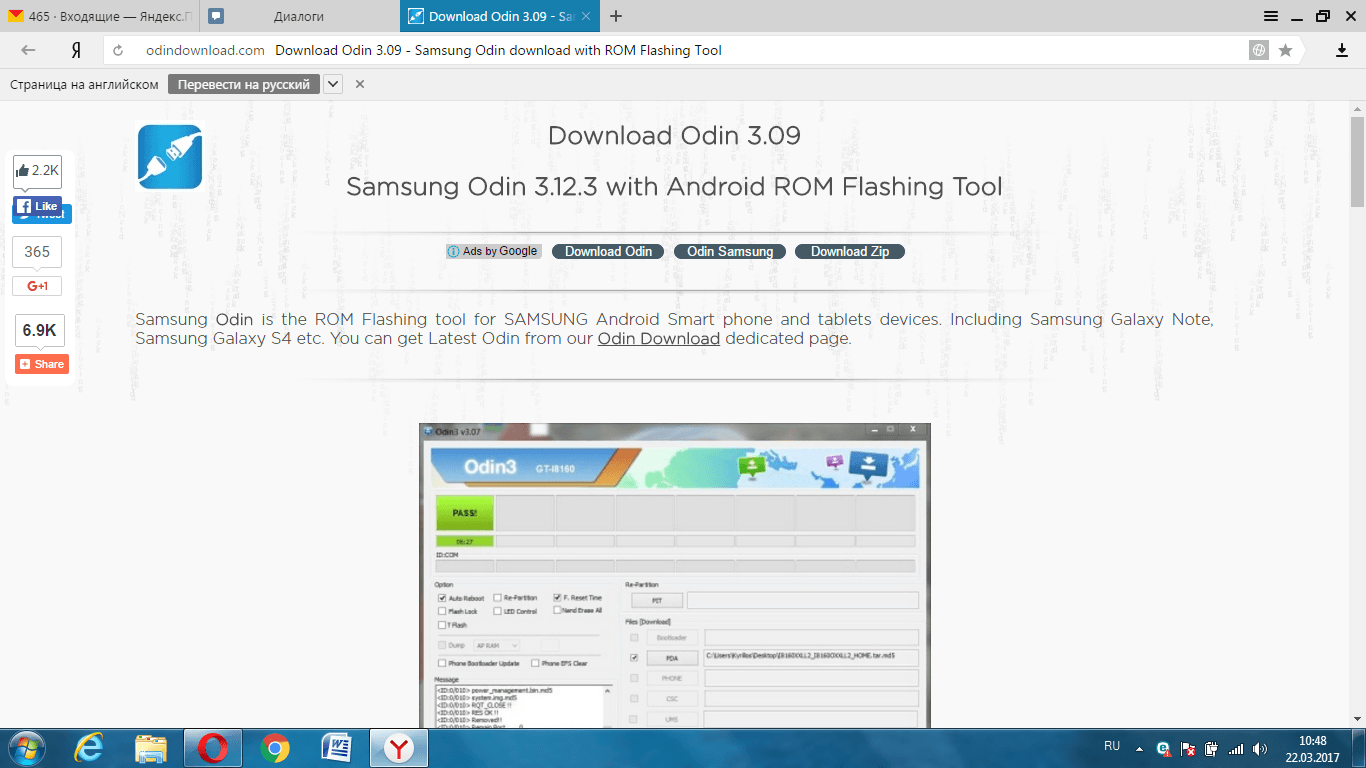
Jak włączyć tryb odzyskiwania CWM po flashowaniu?
Po ustawieniu trybu CWM za pomocą jednej z powyższych metod, należy sprawdzić, czy działa. Możesz uruchomić ClockworkMod Recovery:
- za pomocą programu ROM Manager, wybierając na nim strona główna Pobierz sekcję Tryb odzyskiwania»;
- naciskając jednocześnie klawisze po wyłączeniu urządzenia. Kombinacje mogą się różnić w zależności od modelu i producenta urządzenia. W większości przypadków są to przyciski zmniejszania głośności i zasilania;
- przez programy adb za pomocą przycisku odzyskiwania ponownego uruchomienia adb.
Możliwe trudności
Podczas instalacji alternatywnego trybu odzyskiwania, w szczególności CWM, mogą wystąpić różne trudności i błędy. Które z nich są najczęstsze i jak je rozwiązać?
CWM Recovery nie rozpoznaje karty pamięci
CWM umożliwia aktualizację telefonu za pomocą archiwum. Podczas otwierania odzyskiwania użytkownik widzi komunikat, że nie można zamontować karty flash. Po zainstalowaniu kolejnej karty, nawet przy mniejszej ilości pamięci, problem znika. Powód leży w system Windows. Faktem jest, że odbiega od standardów formatowania karty. W celu sformatowania zgodnie ze specyfikacją kart pamięci SD/SDHC/SDXC, a nie tylko w standardowej formie, zaleca się użycie specjalistycznego oprogramowania, takiego jak SD Formatter.
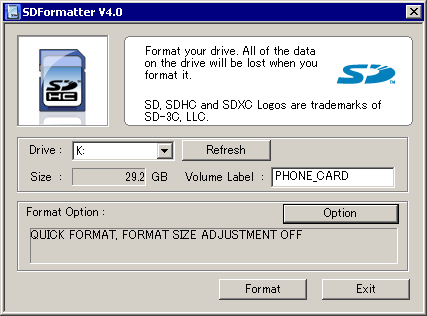 Program SD Formatter pozwala poprawnie sformatować kartę SD
Program SD Formatter pozwala poprawnie sformatować kartę SD CWM nie widzi pamięci wewnętrznej urządzenia: rozwiązanie problemu
Kiedy pliki do odzyskania są włączone pamięć wewnętrzna, a zatem można je przywrócić tylko stamtąd, może pojawić się problem. Po podłączeniu Kabel USB do komputera i włączając debugowanie USB, program zgłasza, że urządzenie z Androidem nie zostało wykryte i należy włączyć debugowanie USB.
By rozwiązać ten problem:
- Podłącz urządzenie jako aparat, a nie urządzenie pamięci masowej. Jeśli dostępne są inne opcje, wybierz je.
- Zainstaluj ogólne sterowniki.
- Znajdź bardziej odpowiedni Program naprawczy dla urządzenia.
Menu odzyskiwania nie działa
Jeśli przy uruchamianiu alternatywnego trybu przywracania (głośność + przycisk Home lub zasilanie) pojawi się obraz z leżącym robotem, to przywracanie zostało błysnięte, ale po ponownym uruchomieniu urządzenia zostało nadpisane przez zapasowy Recovery.
Problem rozwiązuje się w następujący sposób.
- Przed flashowaniem za pomocą Odin3 należy usunąć pole wyboru Auto restart i odłączyć kabel po flashowaniu. Z trybu pobierania na urządzeniu przejdź do trybu odzyskiwania, przytrzymując kolejno przyciski zwiększania głośności + ekran główny + przyciski zasilania i przytrzymaj je, aż pojawi się menu odzyskiwania. W każdym razie powinieneś wejść do niestandardowego menu odzyskiwania.
- W nim wybierz Uruchom ponownie system teraz, a następnie zaznacz Tak. Ta akcja zostanie nadpisana odzyskiwanie zapasów niestandardowy i błąd „Brak polecenia” zostanie naprawiony.
Miganie nowego trybu odzyskiwania oznacza uzyskanie nowego funkcjonalność. Metody oprogramowania układowego różnią się złożonością, ale jak na ironię, najprostsze z nich wymagają dostępu do roota, czyli uprawnień administratora urządzenia. Wybierając metodę oprogramowania układowego, musisz przede wszystkim kierować się modelem telefonu. Rom Manager nie jest odpowiedni dla wszystkich urządzeń. Nadaje się do HTC więcej sposób z FastBoot, a dla Samsunga bardziej słusznym byłoby wybrać Odina.
